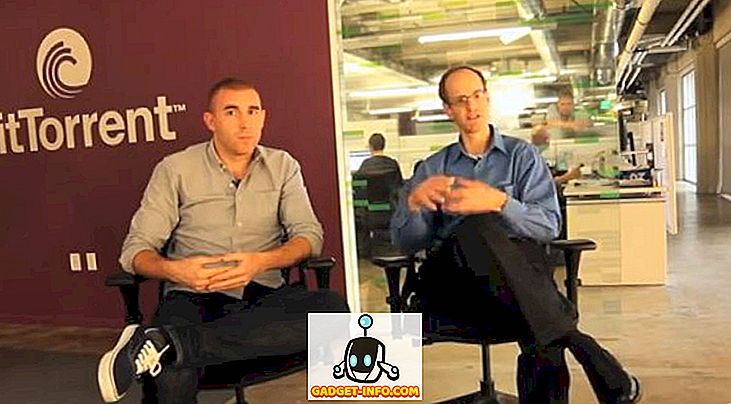L’un des nombreux avantages d’acquérir l’écosystème Apple avec un Mac est l’App Store en plein essor. Peu importe ce que vous voulez faire sur votre Mac, il y a de fortes chances que vous trouviez une application pour cela. Cependant, certaines applications ne sont disponibles que pour Windows et, bien que leurs alternatives existent pour le Mac, dans certaines situations, vous pouvez avoir besoin (ou vouloir) de vous en tenir aux programmes Windows que vous avez utilisés auparavant. Donc, si vous avez une application Windows que vous devez exécuter sur macOS, lisez ce qui suit pour savoir comment vous pouvez l’utiliser sur votre Mac.
Différentes façons d'exécuter des applications Windows sur Mac
1. Vinskin Winery
Wineskin est un outil utilisé pour créer des ports de logiciels Windows pour macOS. L’application crée un wrapper pour l’application Windows que vous souhaitez exécuter, de sorte que vous puissiez l’exécuter sur le Mac. Wineskin est entièrement gratuit et vous permettra de créer des wrappers pour toutes les applications que vous souhaitez exécuter sur un Mac.
Pour commencer à utiliser Wineskin, vous devez d'abord le télécharger.
Une fois que vous avez fait cela, vous pouvez simplement suivre les étapes ci-dessous pour que votre application Windows s'exécute sur votre Mac:
Remarque : à des fins d'illustration, j'utilise une application appelée HTMLasText, qui convertit le code HTML en fichiers de texte brut. L'application est disponible pour Windows. Si vous souhaitez suivre ce didacticiel, vous devez le télécharger.
- Commencez par décompresser le fichier zip HTMLasText que vous avez téléchargé, puis lancez Wineskin Winery. Lorsque vous lancez Wineskin pour la première fois, la liste des moteurs installés et la « version de l’encapsuleur » sont vides. Nous devrons donc les installer en premier. J'ai déjà utilisé Wineskin auparavant, la liste n'est donc pas vide dans mon cas.

- Cliquez simplement sur l'icône plus, puis choisissez le dernier moteur disponible (dans mon cas, il s'agissait de WS9Wine1.9.14). Cliquez sur « Télécharger et installer ».

- Cliquez sur « Créer un nouvel emballage vierge », entrez un nom pour l'emballage. J'utilise " HTMLWrapper " comme nom. Ensuite, cliquez sur “Ok”.

- Wineskin va commencer à créer le wrapper vide. Si vous êtes invité à installer des packages supplémentaires, veillez à autoriser Wineskin à les installer. Après un moment, Wineskin vous dira que le wrapper a été créé.

- Cliquez sur “ View Wrapper in Finder “.

- Dans la fenêtre du Finder qui s'ouvre, cliquez avec le bouton droit de la souris sur le wrapper que vous venez de créer et sélectionnez « Afficher le contenu du paquet ».

- Accédez à drive_c -> Program Files . Créez un nouveau dossier portant le nom de l'application que vous souhaitez exécuter (HTMLasText, dans ce cas), puis copiez le fichier HTMLasText.exe que vous avez téléchargé et collez-le dans ce dossier. Maintenant, revenez à la fenêtre principale du wrapper (celle dans laquelle vous avez sélectionné «Afficher le contenu du paquet»), et double-cliquez sur le wrapper . Dans la fenêtre qui s'ouvre, cliquez sur «Avancé» .

- Cela ouvrira une autre fenêtre. Cliquez sur «Parcourir», puis sélectionnez le fichier htmlastext.exe que vous avez copié dans drive_c -> Program Files -> HTMLasText . Laissez le reste des options intact.

- Cliquez sur « Test Run », et après quelques instants, l'application Windows commencera à s'exécuter sur votre Mac.

Remarque : Si l’application que vous souhaitez exécuter dispose d’un programme d’installation, sélectionnez-le dans le menu Parcourir, et au lieu de cliquer sur «Tester», cliquez sur «Installer le logiciel».
Eh bien, c’était tout ce dont vous aviez besoin pour faire fonctionner une application Windows sur votre Mac. Notez que cette méthode peut ne pas fonctionner pour toutes les applications, mais cela fonctionne généralement. D'après mon expérience, essayer d'utiliser cette méthode pour exécuter des jeux lourds ne fonctionne généralement pas, mais vous aurez peut-être plus de chance.
Si Wineskin ne fonctionne pas pour vous, vous pouvez essayer la méthode suivante.
2. Codeweavers CrossOver
CrossOver, de Codeweavers est essentiellement construit autour du wrapper Wineskin Winery lui-même. Cependant, contrairement à Wineskin, l’application CrossOver est commerciale et disponible à l’achat (au prix de 15 950 USD), mais elle offre également une version d’essai de 14 jours, que vous pouvez télécharger à partir du site Web de Codeweavers.
CrossOver prend officiellement en charge un grand nombre d'applications Windows. Si vous rencontrez des problèmes d'utilisation des applications officiellement prises en charge, vous pouvez contacter le support technique. Ils essaieront sans aucun doute de le réparer pour vous. Pour commencer à utiliser CrossOver pour exécuter les applications Windows sur le Mac, suivez simplement les étapes ci-dessous:
- Une fois que vous avez installé CrossOver, lancez-le simplement et cliquez sur “ Installer une application Windows “.

- Dans la fenêtre qui s’ouvre, commencez à taper le nom de l’application que vous souhaitez installer. La liste déroulante se mettra à jour dynamiquement pour afficher les applications officiellement prises en charge qui correspondent au nom que vous avez entré. Si vous ne trouvez pas le nom de l'application que vous souhaitez exécuter (comme c'est le cas avec HTMLasText), sélectionnez simplement « Non répertorié ».

- Cliquez sur Continuer.

- Vous serez invité à sélectionner le fichier ou le dossier du programme d'installation. Cliquez sur « Choose Installer Folder », sélectionnez le dossier contenant l'exécutable HTMLAsText, puis cliquez sur « Installer les fichiers à partir de ce répertoire ».

- Cliquez sur Continuer, puis sur Installer .

- Vous devrez attendre pendant que CrossOver installe l’application, puis il lancera automatiquement l’application (ou le programme d’installation) à votre place.

3. Utiliser une machine virtuelle
Si aucune des méthodes mentionnées ci-dessus ne fonctionne pour l'application que vous souhaitez utiliser, vous pouvez déployer une machine virtuelle sur laquelle Windows est installé. Cela vous permettra effectivement d'utiliser un PC Windows dans l'environnement macOS lui-même et vous pourrez installer n'importe quelle application Windows sur la machine virtuelle.
Si vous souhaitez déployer une machine virtuelle sur votre Mac, vous pouvez lire notre article détaillé sur l'exécution de Windows sur un Mac .
4. Double amorçage de Windows à l'aide de Boot Camp Assistant
Il y a de fortes chances qu'une machine virtuelle Windows vous aurait permis d'exécuter à peu près n'importe quel logiciel Windows que vous auriez souhaité. Toutefois, si l'application que vous souhaitez exécuter nécessite toute la puissance de votre Mac (un jeu haut de gamme, par exemple), il peut en résulter que l'attribution de toutes ces ressources à une machine virtuelle peut donner lieu à une recette catastrophique. Si vous souhaitez que toute la puissance de votre matériel Mac soit disponible pour l'application Windows que vous souhaitez exécuter, vous ne pouvez utiliser que l' Assistant Boot Camp .
Boot Camp Assistant est un utilitaire fourni par Apple avec le Mac, qui permet aux utilisateurs de démarrer simultanément leur Mac avec Windows. Ainsi, les deux systèmes d’exploitation sont installés sur le disque dur de votre Mac, ou SSD, et vous pouvez choisir celui que vous souhaitez démarrer chaque fois que vous allumez votre Mac.
Utiliser ces méthodes pour exécuter des programmes Windows sur Mac
Ainsi, la prochaine fois que vous devrez exécuter une seule application Windows sur votre Mac, vous pourrez suivre l'une de ces méthodes pour le faire. Chacune de ces méthodes a ses avantages et ses inconvénients, et vous pouvez choisir celle qui vous convient le mieux. Comme toujours, nous aimerions connaître votre opinion et votre opinion sur les méthodes mentionnées dans cet article. Si vous connaissez une autre méthode permettant d'exécuter des programmes Windows sur Mac, veuillez nous en informer dans la section commentaires ci-dessous.